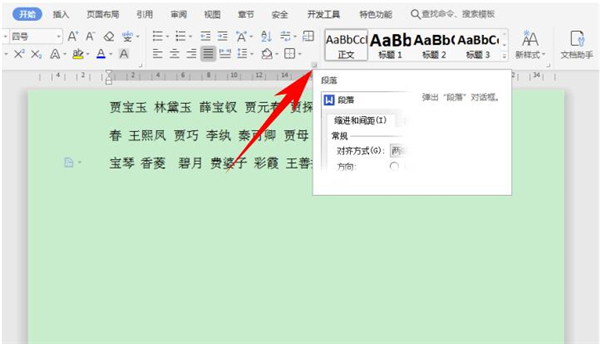Excel取整函数的使用方法和步骤, 当我们使用Excel软件进行数据处理时,计算中出现小数是很常见的。因为我们在工作中经常需要整数,所以我们将对表中的数字进行四舍五入。那么Excel是如何对函数进行四舍五入的呢?有什么办法吗?现在
边肖将告诉你Excel四舍五入功能的使用方法和步骤。
该方法如下:
1.例如下图中的表格,
在单元格区域A2:A10中有一系列数据。我想截取这一列数据的整数部分,放在b列的相应位置。
: 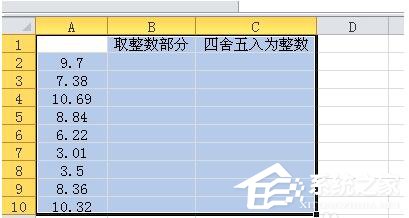 2.在单元格B2中输入公式:=INT(A2)。
2.在单元格B2中输入公式:=INT(A2)。
然后回到车上。
你会发现单元格B2已经是单元格A2的整数部分。见下图:
: 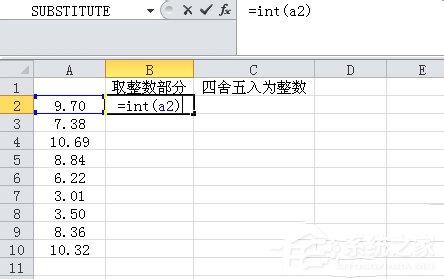
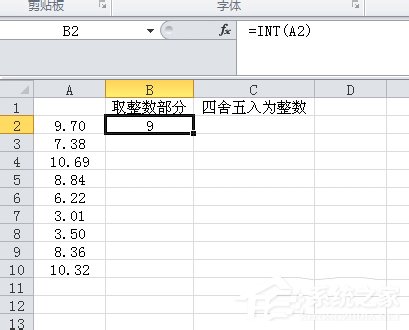 3.将鼠标移动到B2单元格的右下角。当鼠标标志变为小十字时,按下鼠标左键并将其向下拖动到B10单元格。见下图:
3.将鼠标移动到B2单元格的右下角。当鼠标标志变为小十字时,按下鼠标左键并将其向下拖动到B10单元格。见下图:
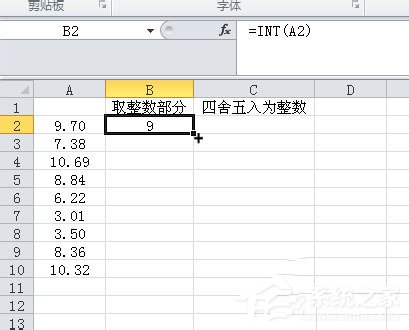
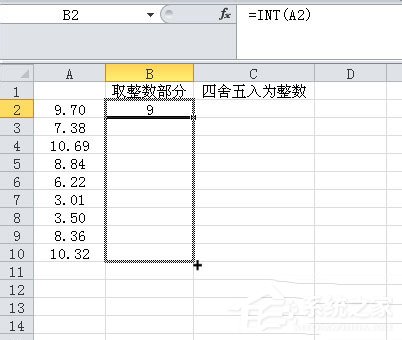 4,此时你会发现A列数据的整数部分被对应放在了B列的位置。
4,此时你会发现A列数据的整数部分被对应放在了B列的位置。
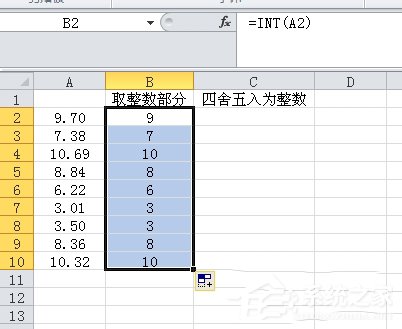 5,如果您不想对A列中的数据进行舍入,但想将A列中的数据舍入到整数部分并将其放在c列中的相应位置。
5,如果您不想对A列中的数据进行舍入,但想将A列中的数据舍入到整数部分并将其放在c列中的相应位置。
您可以在单元格C2中输入公式:=round(a2,0)。
然后回到车上。
您会发现单元格C2已经是单元格A2的舍入到整数的值。见下图:
: 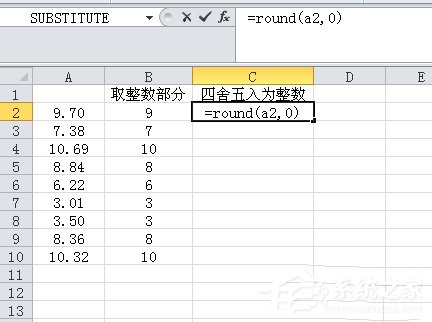
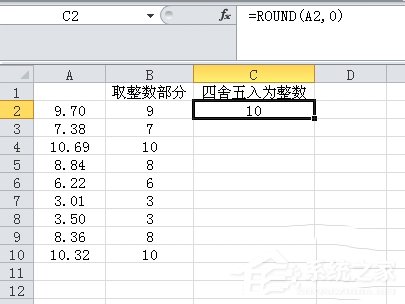 6.将鼠标移动到C2单元格的右下角,当鼠标标志变成小十字时,按下鼠标左键并将其向下拖动到C10单元格。见下图:
6.将鼠标移动到C2单元格的右下角,当鼠标标志变成小十字时,按下鼠标左键并将其向下拖动到C10单元格。见下图:
: 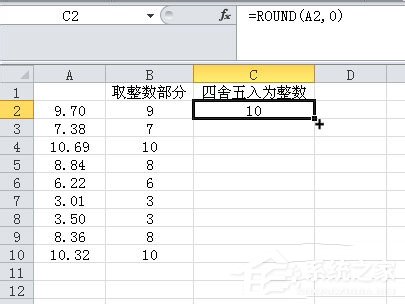
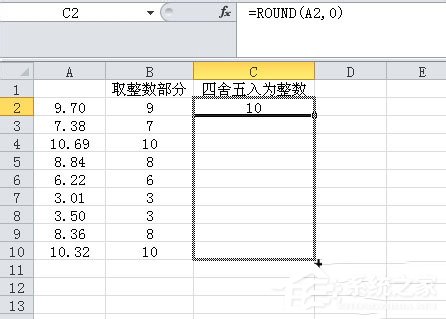 7.此时,您会发现A列中的数据已被舍入为整数,并放在B列中的相应位置.见下图:
7.此时,您会发现A列中的数据已被舍入为整数,并放在B列中的相应位置.见下图:
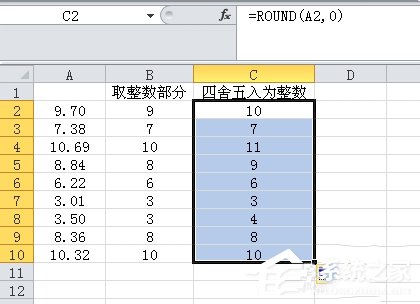 以上就是Excel整数函数使用方法和步骤的全部内容。如果有大量的数据需要处理,那么我们可以使用Excel软件对其进行处理,这不仅节省了大量的时间,
以上就是Excel整数函数使用方法和步骤的全部内容。如果有大量的数据需要处理,那么我们可以使用Excel软件对其进行处理,这不仅节省了大量的时间,
而且提高了工作效率。所以我们要好好利用Excel软件。
Excel取整函数的使用方法和步骤,以上就是本文为您收集整理的Excel取整函数的使用方法和步骤最新内容,希望能帮到您!更多相关内容欢迎关注。